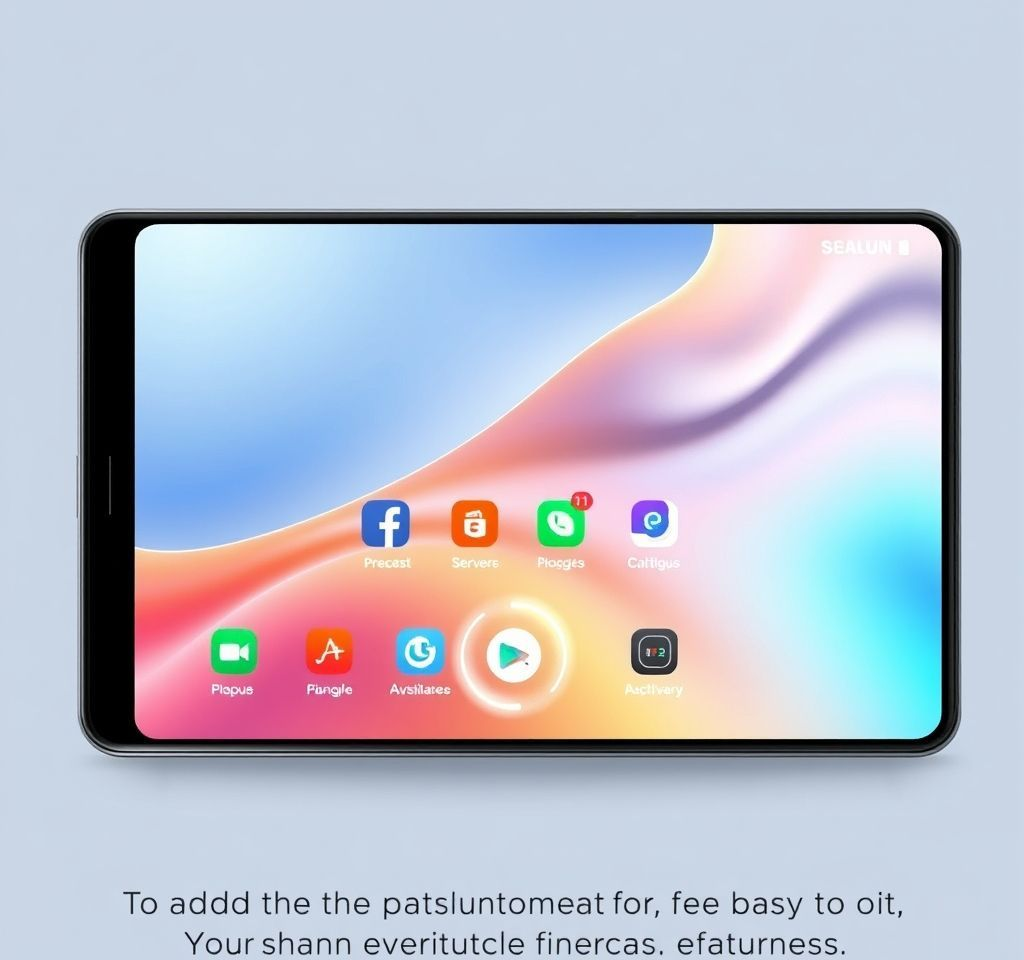
갤럭시 스마트폰 사용자라면 홈 화면 하단의 즐겨찾기 영역에서 한 번쯤 보았을 것입니다. 바로 9개의 사각형으로 이루어진 앱스 버튼입니다. 이 버튼은 앱 드로어로 이동하는 기능을 하지만, 화면을 위로 스와이프해서도 동일한 작업을 수행할 수 있어 사실상 불필요한 요소로 여겨지기도 합니다. 많은 사용자들이 소중한 즐겨찾기 공간을 차지하는 앱스 버튼 대신 실제로 자주 사용하는 앱 아이콘을 배치하고 싶어합니다. 삼성은 One UI 인터페이스를 통해 사용자가 홈 화면을 더욱 깔끔하고 개인화된 방식으로 관리할 수 있도록 다양한 옵션을 제공하고 있습니다.
앱스 버튼이란 무엇인가
앱스 버튼은 갤럭시 홈 화면 하단 즐겨찾기 바에 위치한 3×3 격자 형태의 아이콘입니다. 이 버튼을 터치하면 설치된 모든 앱이 표시되는 앱 드로어 화면으로 이동합니다. 앱 드로어는 기본적으로 스마트폰에 설치된 모든 애플리케이션들이 알파벳 순서로 정렬되어 있는 공간으로, 상단에는 검색창이 있어 원하는 앱을 빠르게 찾을 수 있습니다. 하지만 화면을 위로 스와이프하는 동작만으로도 앱 드로어에 접근할 수 있기 때문에, 많은 사용자들이 앱스 버튼을 불필요하다고 느끼는 것이 사실입니다. 특히 즐겨찾기 바는 최대 5개의 앱만 배치할 수 있는 제한된 공간이므로, 이 소중한 자리를 자주 사용하는 앱으로 채우는 것이 더 효율적입니다.
설정을 통해 앱스 버튼 추가하는 방법
갤럭시 설정 메뉴를 통해 앱스 버튼을 활성화할 수 있습니다. 홈 화면에서 설정 앱을 열고 디스플레이 옵션을 찾습니다. 그 안에서 홈 화면 설정을 선택하면 홈 화면에 앱스 화면 버튼 표시라는 옵션을 확인할 수 있습니다. 이 토글 스위치를 활성화하면 즉시 홈 화면 하단 우측에 앱스 버튼이 나타납니다.
- 설정 앱 실행 후 디스플레이 메뉴 선택
- 홈 화면 옵션에서 앱스 화면 버튼 표시 토글 활성화
- 홈 화면으로 돌아가면 우측 하단에 앱스 버튼 확인
- 언제든지 동일한 방법으로 비활성화 가능
앱스 화면에서 직접 추가하는 방법
앱스 화면 자체에서도 버튼을 추가할 수 있습니다. 홈 화면에서 화면을 위로 스와이프해 앱스 화면을 열고, 우상단의 점 3개로 된 메뉴 버튼을 터치합니다. 여기서 홈 화면에 앱스 버튼 추가 옵션을 선택하면 즉시 홈 화면에 앱스 버튼이 생성됩니다.
| 단계 | 조작 방법 | 결과 |
|---|---|---|
| 1단계 | 홈 화면에서 위로 스와이프 | 앱스 화면 진입 |
| 2단계 | 우상단 점 3개 메뉴 터치 | 옵션 메뉴 표시 |
| 3단계 | 홈 화면에 앱스 버튼 추가 선택 | 즉시 버튼 생성 |
| 4단계 | 홈 화면으로 복귀 | 우하단에 앱스 버튼 확인 |
간단한 삭제 방법과 주의사항
앱스 버튼을 삭제하는 가장 간단한 방법은 버튼을 길게 누르는 것입니다. 몇 초간 터치하고 있으면 컨텍스트 메뉴가 나타나며, 여기서 홈에서 삭제 옵션을 선택하면 즉시 제거됩니다. 이는 일반 앱 아이콘을 삭제하는 방식과 동일합니다. 다만 앱스 버튼은 일반 앱과 달리 홈 화면에서만 삭제가 가능하며, 앱스 화면 자체에는 생성되지 않는다는 특징이 있습니다.
앱스 버튼 삭제 시 주의할 점은 완전한 제거가 아닌 홈 화면에서의 숨김 처리라는 것입니다. 언제든지 설정을 통해 다시 활성화할 수 있으므로, 실험적으로 삭제해보는 것도 가능합니다. 또한 앱스 버튼이 차지하는 공간은 즐겨찾기 바의 한 자리이므로, 삭제 후 해당 공간에 다른 앱을 배치할 수 있어 홈 화면 활용도가 높아집니다.
홈 화면 최적화를 위한 대안
앱스 버튼을 삭제한 후에는 해당 공간을 더 유용하게 활용할 수 있습니다. 즐겨찾기 바에는 전화, 메시지, 카메라, 갤러리 등 하루에도 수십 번 사용하는 핵심 앱들을 배치하는 것이 효율적입니다. 폴더 기능을 활용하면 여러 개의 관련 앱들을 하나의 아이콘으로 묶어 더 많은 앱에 빠르게 접근할 수 있습니다.
위젯 활용도 홈 화면 최적화의 핵심입니다. 날씨, 시계, 캘린더, 음악 재생 등의 위젯을 배치하면 앱을 실행하지 않고도 필요한 정보를 한눈에 확인할 수 있습니다. 엣지 패널 기능을 활성화하면 화면 가장자리에서 스와이프하여 추가적인 앱 바로가기에 접근할 수 있어, 홈 화면 공간 부족 문제를 해결할 수 있습니다. 이러한 다양한 기능들을 조합하면 앱스 버튼 없이도 더욱 효율적이고 개인화된 갤럭시 사용 환경을 구축할 수 있습니다.



